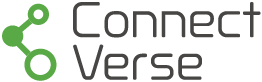ここではLINEトーク画面に表示されるリッチメニューの設定方法について説明します。
リッチメニューとは
リッチメニューとは、LINEのトーク画面の下部に表示されるカスタマイズ可能なメニューのことです。
視覚的にリッチなコンテンツを提供できるため「リッチメニュー」と呼ばれます。
メニュー画像をタップすることで特定のURLへ遷移したり、特定のアクションを実行させたりできます。
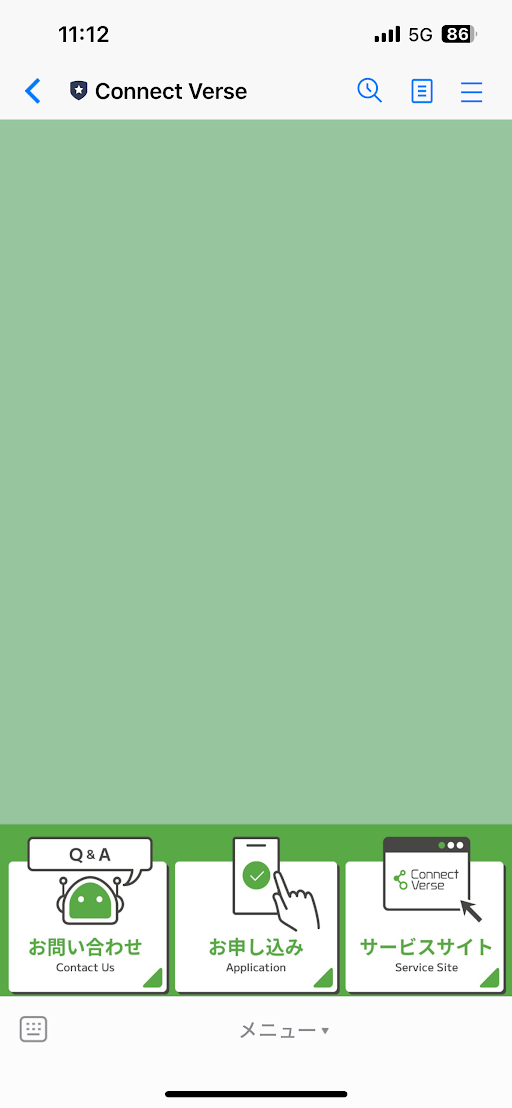
リッチメニューの種類
リッチメニューには2種類あります。
個別リッチメニュー
特定のユーザーや表示期間を設定して表示するリッチメニュー。
デフォルトリッチメニュー
個別リッチメニューに該当しないユーザーに表示されるリッチメニュー。
2. 設定内容
実際にリッチメニューを設定してみましょう!
サイドメニューの「各種設定」->「リッチメニュー」をクリックしてリッチメニュー一覧画面を表示します。
デフォルトリッチメニューを設定する場合は画面上のエリアにあるデフォルトリッチメニューの「編集」ボタンを押します。
個別リッチメニューを設定する場合は「新規作成」ボタンを押します。
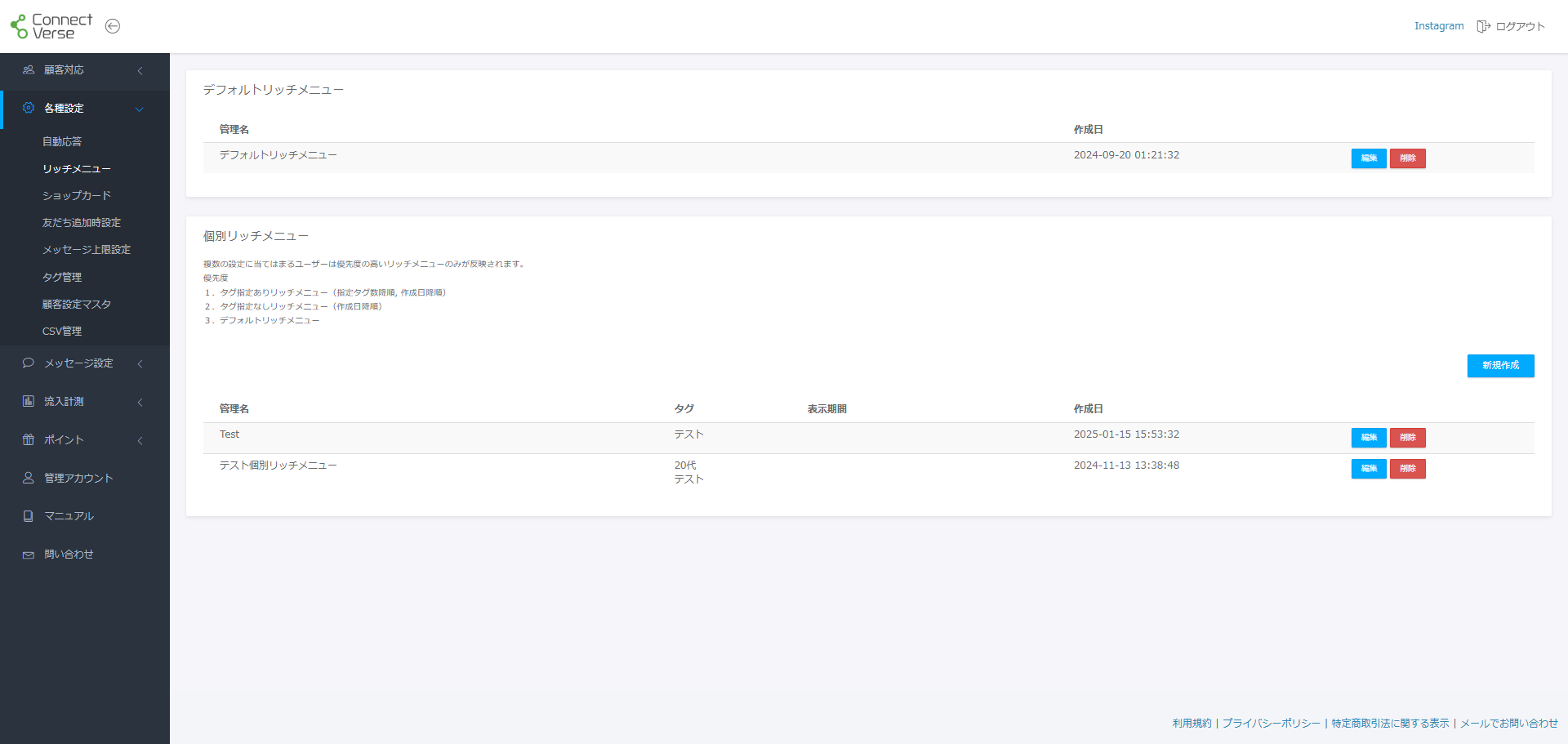
各項目の内容は下の説明を参考にして設定してみてください!
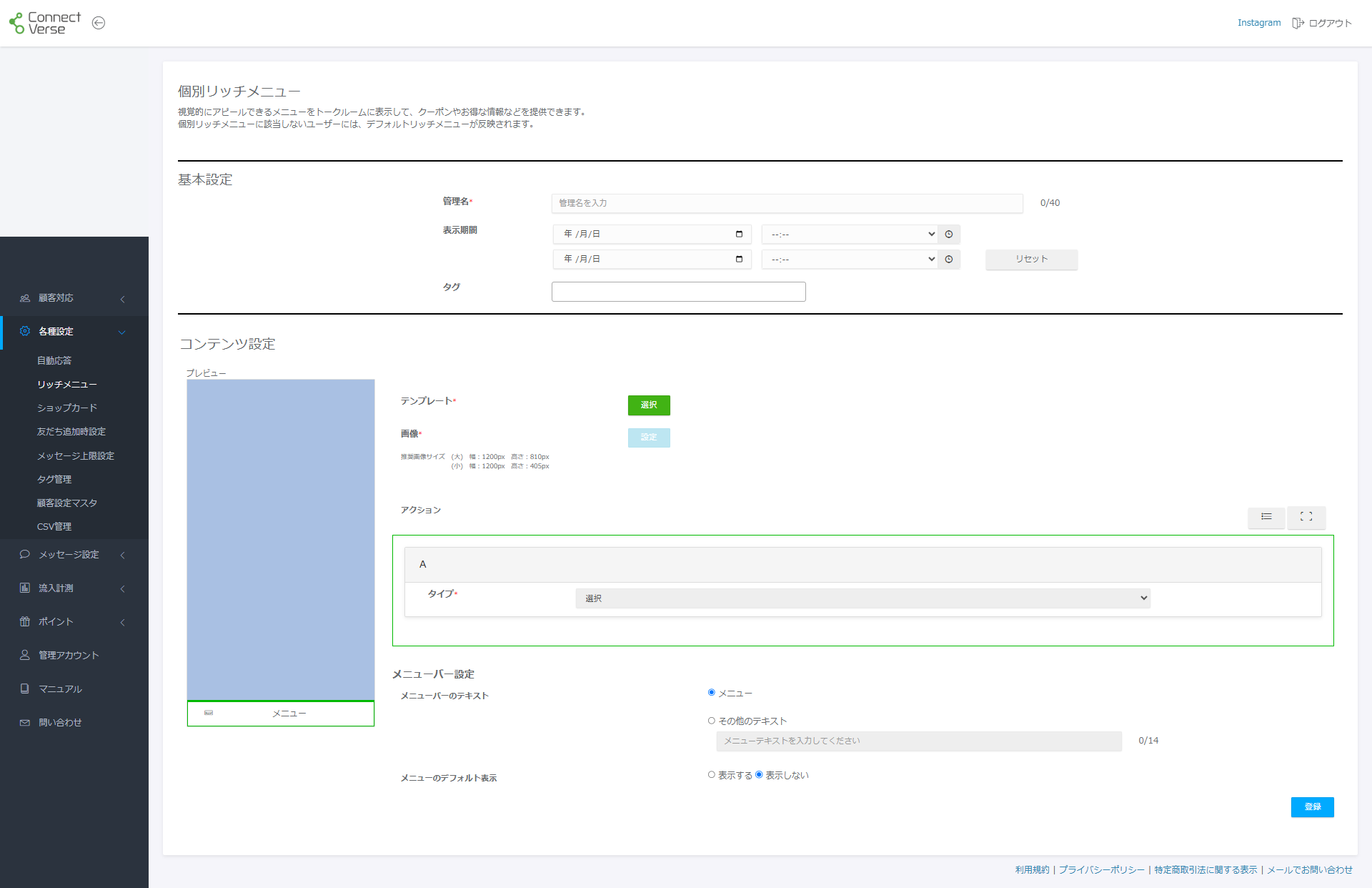
基本設定
-
管理名
管理用の名前です。ユーザーには表示されません。
-
表示期間(個別リッチメニューのみ)
指定した期間内のみリッチメニューが表示されます。
-
タグ(個別リッチメニューのみ)
指定したタグが付いているユーザーにのみリッチメニューを表示します。
コンテンツ設定
-
テンプレート
リッチメニューのレイアウトをテンプレートから選択します。
-
画像
リッチメニューの画像を設定します。推奨サイズは以下の通りです。
- 大:幅 1200px、高さ 810px
- 小:幅 1200px、高さ 405px
-
アクション
リッチメニューの各エリアに対して、クリック時のアクションを設定します。
- リンク: クリックされた場合、指定したURLに遷移します。
- テキスト: クリックされた場合、指定したテキストがユーザーから送信されます。
- 設定しない: クリックされても何も起こりません。
メニューバー設定
-
メニューバーのテキスト
- リッチメニュー下部に表示されるテキストの設定です。タップするとメニューが開閉されます。最大14文字以内の自由なテキストを設定可能です。
-
メニューのデフォルト表示
- トーク画面を開いた際にリッチメニューを自動的に表示するかどうかを設定します。
リッチメニューの反映優先順位
複数のリッチメニューが設定されている場合、次の順番で優先されます。
- タグ指定ありリッチメニュー(タグの数が多いもの、作成日が新しいものが優先)
- タグ指定なしリッチメニュー(作成日が新しいものが優先)
- デフォルトリッチメニュー
ユーザーがタップしたくなるようなリッチメニューを設定して、ユーザーの体験を向上させましょう!